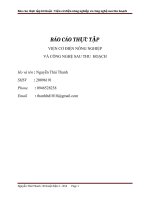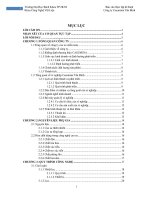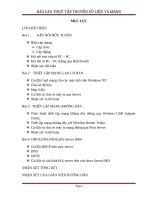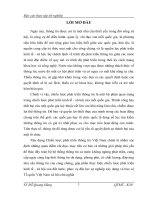báo cáo thực tập kĩ thuật truyền số liệu và mạng
Bạn đang xem bản rút gọn của tài liệu. Xem và tải ngay bản đầy đủ của tài liệu tại đây (3.06 MB, 73 trang )
BÁO CÁO THỰC TẬP TRUYỀN SỐ LIỆU VÀ MẠNG
MỤC LỤC
LỜI GIỚI THIỆU
Bài 1 : KẾT NỐI HỮU TUYẾN
Bấm cáp mạng :
Cáp chéo .
Cáp thẳng.
Kết nối trực tiếp từ PC – PC
Kết nối từ PC – PC thông qua Hub/Switch
Nhận xét, kết luận
Bài 2 : THIẾT LẬP MẠNG LAN CƠ BẢN
Cài đặt Card mạng cho các máy tính trên Windows XP
Chia sẽ dữ liệu
Map ổ đĩa
Cài đặt và chia sẻ máy in qua Server
Nhận xét và kết luận
Bài 3: THIẾT LẬP MẠNG KHÔNG DÂY :
Thực hành thiết lập mạng không dây thông qua Wireless USB Adapter
Tenda.
Thiết lập mạng không dây với Wireless Router Tenda.
Cài đặt và chia sẻ máy in mạng thông qua Print Server.
Nhận xét và kết luận
Bài 4: DHCP,DNS,WINS,ISA Server 2004
Cài đặt DHCP trên máy server
DNS
WINS
Cài đặt và cấu hình ISA server trên win dows Server2003
NHẬN XÉT TỔNG KẾT
NHẬN XÉT CỦA GIÁO VIÊN HƯỚNG DẪN
LỜI GIỚI THIỆU
Page 1
BÁO CÁO THỰC TẬP TRUYỀN SỐ LIỆU VÀ MẠNG
Ngày nay, xã hội phát triển mạnh mẽ, kỹ thuật ngày càng hiện đại nên nhu
cầu về trao đổi thông tin, giải trí,nhu cầu về điều khiển các thiết bị từ xa ngày
càng cao.công nghệ không dây đã ra đời và phát triển mạnh mẽ,tạo rất nhiều thuận
lợi cho con người trong đời sống hàng ngày.kỹ thuật không dây đã đưa ra nhiều
chuẩn với các đặc điêm kỹ thuật khác nhau để có thể phù hợp với từng nhu
cầu,mục đích và khả năng của người sử dụng.
Nhu cầu cần thiết phải học môn thực tập kĩ thuật truyền số liệu và mạng:
Hiện nay công việc của nghành điện tử viễn thông nói riêng và các nghành
liên quan đến công nghệ nói chung điều phải tiếp xúc rất nhiều với các thiết bị
máy tính và mạng. Vì thời gian làm việc trên may tính chiếm đa số nên vấn đề tìm
hiểu về các thiết bị cũng như làm thế nào để vận hành một mạng mát tính được tốt
nhất luôn được quan tâm hàng đầu.trong khóa thực tập truyền số liệu và mạng này
chúng ta sẽ được nghiên cứu và tìm hiểu tổng quan một mạng máy tính,cũng như
tiến hành cài đặt,tối ưu hóa hệ thống và các biện pháp bảo mật
Kiến thức sinh viên nắm bắt được sau khi kết thúc khóa thực tập :
Hiểu được kỹ thuật và nắng vững kỹ năng bấm cáp mạng
Hiểu được thế nào là một mạng máy tính
Thiết lập một mạng LAN đơn giản
Tìm hiểu Card mạng
Cấu hình TCP/IP cho card mạng
Chia sẻ dữ liệu
Thiết lập mạng không dây
Cài đặt, chia sẻ máy in
Cài đặt DHCP,DNS, WINS,ISA Server 2004
Etc….
BÀI 1. KẾT NỐI HỮU TUYẾN
Bấm cáp mạng
Page 2
BÁO CÁO THỰC TẬP TRUYỀN SỐ LIỆU VÀ MẠNG
Cáp chéo.
Cáp thẳng.
Kết nối trực tiếp từ PC – PC .
Kết nối từ PC – PC thông qua Hub/Switch.
I. MÔ HÌNH MẠNG NỐI DÂY CÁP
Host address: 192.168.0.1
Subnet musk: 255.255.255.0
Host address: 192.168.0.2
Subnet musk: 255.255.255.0
Host address: 192.168.0.3
Subnet musk: 255.255.255.0
Host address: 192.168.0.4
Subnet musk: 255.255.255.0
Host address: 192.168.0.5
Subnet musk: 255.255.255.0
Switch
Server DL
university
Internet
Printer
Server khoa ly
Host address: 192.168.0.100
Subnet musk: 255.255.255.0
Page 3
BÁO CÁO THỰC TẬP TRUYỀN SỐ LIỆU VÀ MẠNG
1.Thực hành bấm cáp thẳng
Yêu cầu :
Cả hai đầu của sợi cáp phải được thực hiện cùng một chuẩn T568A hay
T568B.
Ứng dụng :
Dùng để nối các thiết bị khác Layer với nhau ( Ví dụ : PC với Switch,
PC với Hub, hoặc Switch với Router….).
Page 4
BÁO CÁO THỰC TẬP TRUYỀN SỐ LIỆU VÀ MẠNG
Không thể nối giữa 2 thiết bị cùng layer với nhau được( ví dụ : không
thể nối Switch – Switch hay PC – Router).
Các bước thực hiện :
Xác định khoảng cách cần thiết cho đoạn cáp, sau đó cộng thêm 20-
25cm.
Bóc vỏ một đầu cáp từ 2,5-4 cm tính từ đầu sợi cáp.
Sắp xếp các sợi cáp theo chuẩn T568-A hoặc T568-B và sửa các sợi
cáp cho thẳng.
Dùng dụng cụ cắt các sợi cáp tại vị trí cách mép vỏ từ 1,5-2 cm.
Kiểm tra lại vị trí các cặp cáp và ghim chúng vào đầu nối RJ45( chú ý
đưa tất cả các dây cáp lên sát đỉnh đầu của RJ-450.
Thực hiện bấm cáp bằng dụng cụ bấm.
2.Thực hành bấm cáp chéo
Yêu cầu:
Hai đầu cáp phải thực hiện khác nhau. Một đầu cáp bấm theo chuẩn
T568A thì đầu cáp còn lại bấm theo chuẩn T568B.
Ứng dụng:
Dùng để nối các thiết bị cùng loại, cùng layer với nhau. Vd: PC – PC,
Router – Router, Switch – Switch, PC – Router
Các bước thực hiện:
Tương tự như bấm cáp thẳng
Page 5
BÁO CÁO THỰC TẬP TRUYỀN SỐ LIỆU VÀ MẠNG
Chú ý đến vị trí các sợi cáp
CÁC BƯỚC NỐI DÂY
Bước 1: sắp xếp màu dây.
Bước 2: ghim cáp vào đầu RJ45.
Bước 3: bấm cáp.
KỸ THUẬT BẤM CÁP UTP
Bấm cáp thẳng bấm cáp chép
THỰC HÀNH KIỂM TRA
Dùng thiết bị kiểm tra tín hiệu của hai đầu cáp và quan sát đèn:
- Nếu đèn sáng và màu xanh là tốt.
- Nếu đèn đèn không sáng hoặc màu đỏ thì phải bấm lại.
Page 6
BÁO CÁO THỰC TẬP TRUYỀN SỐ LIỆU VÀ MẠNG
Hình1. Thiết bị kiểm tra cáp mạng
II.NỐI CÁP GIỮA 2 PC
1. Card mạng máy tính
a. Nối cáp cho card mạng
Page 7
BÁO CÁO THỰC TẬP TRUYỀN SỐ LIỆU VÀ MẠNG
Page 8
BÁO CÁO THỰC TẬP TRUYỀN SỐ LIỆU VÀ MẠNG
b. Kiểm tra sau khi thiết lập
START>>>RUN>>>GÕ CMD>>>GÕ ipconfig HOẶC ipconfig /all
Page 9
BÁO CÁO THỰC TẬP TRUYỀN SỐ LIỆU VÀ MẠNG
c. Kiểm tra kết nối bằng lệnh PING
START>>> RUN>>>GÕ CMD –> PING [IP]
CÂU HỎI THẢO LUẬN:
Page 10
BÁO CÁO THỰC TẬP TRUYỀN SỐ LIỆU VÀ MẠNG
Câu 1. Để thiết lập một mạng LAN đơn giản, anh (chị) hãy cho biết cần
những thiết bị gì? Chức năng của các thiết bị đó như thế nào?
Trả lời:
Những thiết bị cần thiết để thiết lập một mạng LAN đơn giản:
- Switch, hub…: dùng để nối các máy tính với nhau.
- Card mạng để gắn vào máy tính giúp truy cập Internet.
- Dây mạng: để nối các thiết bị.
- Modem Dial-up hoặc ADSL: dùng để kết nối Internet.
Câu 2. Anh (chị) hiểu gì về lệnh PING? Ý nghĩa các kết quả trả về sau khi
thực hiện lệnh?
Trả lời:
- PING(Packet Internet Group:) là một công cụ cho mạng máy tính
của các mạng TCP/IP để kiểm tra xem có thể kết nối tới một máy chủ
cụ thể nào đó hay không, và ước lượng khoảng thời gian trễ để gửi
gói dữ liệu cũng như tỉ lệ các gói dữ liệu có thể bị mất giữa hai máy.
- Ý nghĩa các kết quả trả về sau khi thực hiện lệnh:
• Request time out: thực hiện gửi gói thành công nhưng không
nhận được gói phản hồi.
• Destination host unreachable: đích đến không tồn tại hoặc
đang cô lập.
• Reply from 203.162.4.190 byte=32 time <1ms TTL 124: Gửi
gói đến địa chỉ IP: 203.162.4.190 với độ dài gói 32 byte, thời
gian phản hồi dưới 1 mili giây, TTL (time to live - vòng đời
gói) 124. Phản ánh trạng thái gói gửi và tín hiệu phản hồi.
Câu 3. Anh (chị) hãy nêu các lỗi có thể gặp trong quá trình thực tập bài 1?
Trả lời :
Trong quá trình thực tập bài 1. Những lỗi có thể xảy ra đó là :
Bấm cáp bị sai, sắp xếp các dây màu không đúng theo chuẩn A hoặc
B, hay theo chuẩn cáp chéo hay cáp thẳng. trong quá tình bấm cáp
còn thiếu lực nên các đầu dây cáp tiếp xúc không tốt dẫn đến các
thiết bị không thể kết nối với nhau
Lỗi Card mạng từ một thiết bị nào đó cũng có thể bị virut
Lỗi hư hỏng phần cứng
Thiết lập cấu hình sai
Lỗi do địa chỉ IP
NHẬN XÉT VÀ KẾT LUẬN
Page 11
BÁO CÁO THỰC TẬP TRUYỀN SỐ LIỆU VÀ MẠNG
Qua bài này chúng ta biết và nắm vững kỹ thuật nối dây và bấm
cáp theo các chuẩn.
Cho ta biết được thế nào là một mạng máy tính. Và cachs thiết lập
được một mạng LAn đơn giản và giúp chúng ta hiểu rõ các thành
phần cũng như các chức năng của các thiết bị trong mạng và
những lỗi hay mắc phải khi kết nối, từ đó đưa ra hướng giải quyết
nhanh và hiệu quả nhất.
BÀI 2: THIẾT LẬP MẠNG LAN CƠ BẢN.
Cài đặt Card mạng cho các máy trên Windows XP.
Chia sẻ dữ liệu.
Map ổ đĩa.
Cài đặt và chia sẻ máy in qua Server.
I. THIẾT LẬP CARD MẠNG
Page 12
BÁO CÁO THỰC TẬP TRUYỀN SỐ LIỆU VÀ MẠNG
Lắp card mạng.
Nối cáp mạng.
Cài đặt trình điều khiển driver cho card mạng.
Định cấu hình mạng:
• Cài đặt TCP/IP
• Đặt địa chỉ IP cho card mạng.
1. Cài đặt card mạng trên PC
Page 13
BÁO CÁO THỰC TẬP TRUYỀN SỐ LIỆU VÀ MẠNG
Cài đặt xong hãy khởi động lại máy sau đó vào màn hình Device Manager để
kiểm tra .
Sau khi đã cài đặt xong card mạng, ta kiểm tra xem card mạng đã được cài đặt
chưa?
Đã có card mạng
Page 14
BÁO CÁO THỰC TẬP TRUYỀN SỐ LIỆU VÀ MẠNG
II. THIẾT LẬP ĐỊA CHỈ IP
Có thể chọn một trong hai cách sau :
Cách 1 : Thiết lập địa chỉ IP tĩnh .
Cách 2 : Thiết lập địa chỉ IP động.
1. Thiết lập địa chỉ IP tĩnh
Để các máy có thể gửi và nhận dữ liệu thì chúng cần có một địa chỉ IP, ta có thể
thiết lập địa chỉ IP cho các máy như sau :
Page 15
BÁO CÁO THỰC TẬP TRUYỀN SỐ LIỆU VÀ MẠNG
Chú ý: Nếu card mạng đã cài đặt mặc định giao thức TCP/IP thì chúng ta không
cài nữa. Nếu chưa cài ta vào Install -> Protocol – TCP/IP
Chọn Internet Protocol (TCP/IP)
Page 16
BÁO CÁO THỰC TẬP TRUYỀN SỐ LIỆU VÀ MẠNG
Giữa các máy trong cùng một mạng thì chỉ khác nhau ở số cuối cùng của dòng
đầu tiên, đây chính là số IP tĩnh gán cho mỗi máy, số này có thể đánh từ số 1 đến
254 và không được trùng nhau trong một mạng.
- Các số phía trước (192.168.1.) là như nhau trong một mạng con (subnet).
-Lưu ý : Nếu mạng thiết lập IP tĩnh thì phải thiết lập cho tất cả các máy trong
mạng là IP tĩnh.
Giữa các máy trong cùng một mạng thì chỉ khác nhau ở số cuối cùng của dòng
đầu tiên, đây chính là số IP tĩnh gán cho mỗi máy, số này có thể đánh từ số 1 đến
254 và không được trùng nhau trong một mạng.
- Các số phía trước (192.168.1.) là như nhau trong một mạng con (subnet).
-Lưu ý : Nếu mạng thiết lập IP tĩnh thì phải thiết lập cho tất cả các máy trong
mạng là IP tĩnh.
2. Thiết lập địa chỉ IP động
Làm lại các bước như trên phần đặt địa chỉ IP tĩnh. Đánh dấu vào dòng Obtain an
IP address automatically và dòng Obtain DNS server address automatically
=> Click OK
Page 17
BÁO CÁO THỰC TẬP TRUYỀN SỐ LIỆU VÀ MẠNG
III. ĐỔI TÊN MÁY TÍNH TRONG MẠNG
Page 18
BÁO CÁO THỰC TẬP TRUYỀN SỐ LIỆU VÀ MẠNG
KIỂM TRA THÔNG MẠNG
Khởi động lại máy tính
Kích đúp vào biểu tượng Network trên màn hình Desktop.
Chọn “View workgroup computers”
Kiểm tra sự thông mạng thông qua lệnh Ping
+ Start >>> Run
Gõ “cmd” trong của sổ rồi nhấn OK
Giả sử Máy 15 muốn kiểm tra xem có thông với Máy 16 không ta làm như sau :
Từ dấu nhắc trên gõ lệnh : PING MAY16 <Enter>
PING [IP MÁY 16] <Enter>
V. CÀI ĐẶT VÀ THIẾT LẬP CHIA SẺ MẠNG
Tạo thư mục cần chia sẻ.
Chia sẻ thư mục dùng chung bằng cách click phải chuột vào thư mục cần chia sẻ
chọn “Sharing and Security…”
Page 19
BÁO CÁO THỰC TẬP TRUYỀN SỐ LIỆU VÀ MẠNG
Page 20
BÁO CÁO THỰC TẬP TRUYỀN SỐ LIỆU VÀ MẠNG
ĐỌC FILE THƯ MỤC DÙNG CHUNG
Sử dụng địa chỉ IP
Page 21
BÁO CÁO THỰC TẬP TRUYỀN SỐ LIỆU VÀ MẠNG
Sử dụng tên máy
V. MAP Ổ ĐĨA
Ánh xạ (Map) ổ đĩa cho phép có thể kết hợp một chữ cái ổ đĩa cục bộ (từ A đến
Z) với một vùng trên máy tính khác trong mạng hay một địa chỉ trên Internet
Vào phần chia sẻ của máy cần MAP>>>chọn thư mục cần MAP
Page 22
BÁO CÁO THỰC TẬP TRUYỀN SỐ LIỆU VÀ MẠNG
Đặt tên ổ đĩa MAP
Khi nào My Computer của máy
Page 23
BÁO CÁO THỰC TẬP TRUYỀN SỐ LIỆU VÀ MẠNG
VI. CÀI ĐẶT MÁY IN MẠNG TRÊN USER
Page 24
BÁO CÁO THỰC TẬP TRUYỀN SỐ LIỆU VÀ MẠNG
Các bước cài đặt máy in trên Server:
- Đưa đĩa cài đặt vào ổ CD hoặc đã có sẵn trong máy.
- Cắm cổng USB hay cổng LPT của máy in vào máy tính.
Page 25